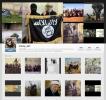Deel tweets die je leuk vindt met je volgers door te retweeten.
Afbeelding tegoed: funduck/iStock/Getty Images
Door opnieuw te posten - of te retweeten - op Twitter kun je de tweet van een andere gebruiker onmiddellijk delen met je volgers. Je kunt de ingebouwde retweet-functie gebruiken om de tweet van iemand anders met al je volgers te delen. Je kunt ook handmatig een bestaande tweet retweeten door "RT" of "MT" toe te voegen om aan te geven dat je de inhoud van iemand anders opnieuw plaatst.
Functie in dienst
Of je nu een pc of de mobiele app van Twitter gebruikt, onder elke tweet staat een retweet-pictogram waarop je kunt klikken om de tweet opnieuw te posten. Het retweet-pictogram bevindt zich naast de antwoordpijl en ziet eruit als twee verticaal gestapelde pijlen. Als u een pc gebruikt, klikt u op de retweet icoon en Twitter zal dan vragen of je deze tweet wilt retweeten naar je volgers. Klik Retweeten. Twitter plaatst de tweet nu op je profiel en de tijdlijnen van je volgers, vergezeld van het retweet-pictogram en een notitie dat je de tweet hebt geretweet. Als je van gedachten verandert, kun je de retweet ongedaan maken door opnieuw op het retweet-pictogram te klikken.
Video van de dag
App gebruiken
Je kunt tweets ook opnieuw posten op de Twitter-app van je mobiele apparaat. Druk op retweet icoon zoals u dat op uw pc zou doen. Twitter vraagt nu of je de tweet wilt retweeten of dat je hem wilt citeren. Tik op "Retweet" en Twitter plaatst de tweet automatisch opnieuw, net als op uw pc.
Handmatig opnieuw posten
Een andere manier om de tweet van een gebruiker opnieuw te posten, is door handmatig een volledige bestaande tweet te kopiëren en te plakken. Als u op een pc zit, kopieert u de tweet van uw tijdlijn, of u klikt op de tweet om de details te bekijken en kopieert u deze vanaf daar. Als je de mobiele app gebruikt, tik je op de Tweet in je tijdlijn en bekijk je de details. Kopieer de tweet en keer terug naar je tijdlijn of profiel. Tik nu op de tweet icoon om een nieuwe tweet op te stellen. Plak de tekst die je hebt gekopieerd en voeg "RT" en de Twitter-handle van de originele tweeter toe aan het begin van je bericht om te laten zien dat dit niet jouw inhoud is. Klik of tik Tweeten en Twitter plaatst de tweet op je profiel en op de tijdlijnen van je volgers.
Tweet wijzigen
Je kunt ook de tweet van een andere gebruiker wijzigen en opnieuw plaatsen. Handmatig gewijzigde tweets worden aangeduid met "MT" en worden meestal ingekort zodat een gebruiker zijn eigen opmerkingen kan opnemen. Om een tweet aan te passen en opnieuw op uw pc te plaatsen, kopieert u de tweet alsof u deze handmatig wilt retweeten. Plak nu de tweet, verwijder delen en voeg je eigen observaties toe. Laat voldoende ruimte over om "MT" en het Twitter-handvat van de originele tweeter op te nemen. Als u de mobiele app gebruikt, kunt u de Citaat Tweet functie. Druk op retweet icoon en tik vervolgens op Citaat Tweet. Twitter plaatst de volledige tweet tussen aanhalingstekens. Voeg "MT" en het handvat van de originele tweeter aan het begin toe om aan te geven dat je de tweet van een andere gebruiker citeert, of voeg "via" en het Twitter-handvat van de gebruiker aan het einde toe.
Statistieken bekijken
Om je tweets te bekijken die door anderen zijn geretweet, ga je naar de Sectie Meldingen. U kunt alle activiteiten met betrekking tot uw Tweets bekijken, inclusief welke recentelijk zijn geretweet en door wie. U ziet hier echter geen handmatige retweets en gewijzigde tweets. Wanneer je handmatig een tweet opnieuw plaatst, krijgt de originele tweeter niet de "favorieten" of retweets, ook al heb je "RT" of "MT" en het handvat van de gebruiker toegevoegd. Sommige gebruikers houden niet van handmatige retweets en gewijzigde tweets omdat de resulterende favorieten of retweets de eigen statistieken en geloofwaardigheid van de reposter verbeteren, niet die van de originele tweeter.